Parkkipaikan löytäminen isosta erästä voi ollapäänsärky, mutta mikä pahempaa, on unohtaa, mihin pysäköit auton. Itäinen autotalli? 3. kerros? Kohde numero 84? Ei ole epätavallista, että tämä tapahtuu esimerkiksi väsyttävän työpäivän jälkeen. Onneksi nykyään on sovellus melkein kaikkiin ongelmiin, ja tämä ei ole poikkeus. Jos olet joskus kokenut turhautumista pysäköidä autosi massiiviselle pysäköintialueelle tai pakatulle alueelle ja sinulla on ollut vaikeuksia löytää sitä myöhemmin, anna Automaattinen haku laukaus; yksinkertainen mutta toimiva sovellus Androidillejonka avulla voit merkitä sijaintisi aina poistuessasi autostasi. Itse asiassa sovellus voidaan myös asettaa tekemään tämä työ yksinään, kun se havaitsee poistuvan autostasi anturien, kuten Bluetoothin, kautta.
Autoa käyttävät kaksi pääkomponenttiaFinder: Google Maps -sovellusliittymä ja laitteen GPS-anturi. Se toimii taustalla ja tunnistaa tarkan sijaintisi puhelimesi tai tablet-laitteen GPS: n avulla. Se käyttää näitä tietoja selvittääkseen, kun liikut autossa, olipa se oma tai jonkun muun oma, vaikka en voinut testata jälkimmäistä omallani. Kun pysähdät ja pysäköit, se merkitsee automaattisesti kyseisen sijainnin sinulle.
Voit myös linkittää autossa olevan Bluetooth-laitteen - kuten stereon - puhelimeesi tai tablet-laitteesi niin, että heti, kun olet alueen ulkopuolella, sovellus tietää varmasti, että olet jättänyt autosi.
Käyttöliittymä on melko yksinkertainen. Sinulle esitetään nykyinen sijaintisi ja autosi sijainti kartalla sekä muutama alareunassa oleva painike, joiden avulla voit vaihtaa kartan maastoa, käynnistää Google Mapsin, saada reittiohjeet takaisin nykyiseen pysäköintipaikkaasi ja käyttää historiaa. Historia-osio sisältää täydellisen tietueen kaikista aiemmin tallennetuista sijainneista tai Auto Finderin itse havaitsemista sijainneista. Jos haluat määrittää sijainnin manuaalisesti, sovellus antaa sinulle pituus- ja leveysastekoordinaatit ja antaa sinun lisätä lisähuomautuksia. Voit tietysti merkitä useita sijainteja ja käyttää niitä mihin tahansa myöhemmin.
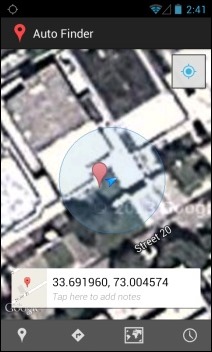
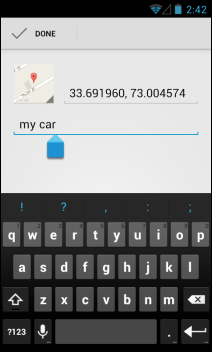
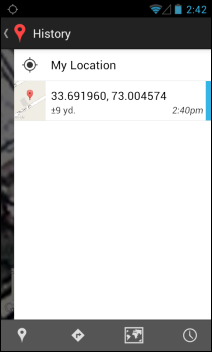
Auto Finderin asetusnäyttö on jaettukahteen alaosaan, joiden otsikot ovat "Näyttö" ja "Sijainti". Näytössä voit vaihtaa sovellusilmoituksia virheistä, kuten jos pistettä ei löydy, määrittää oletuskarttatyypin ja valita haluamasi etäisyysyksikön. Sijainnin avulla voit vaihtaa WiFi sijainnin tunnistamiseen ja valita oletus Bluetooth-laitteen.
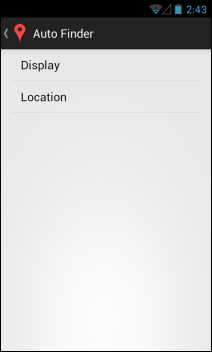
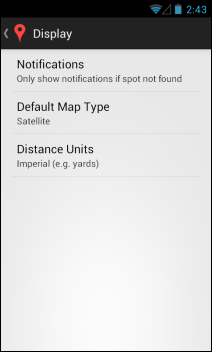
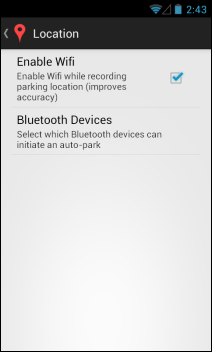
Auto Finder on saatavana ilmaiseksi Google Play -kaupasta. Lataa se laitteeseesi alla olevasta linkistä.
Asenna Auto Finder Play Kaupasta












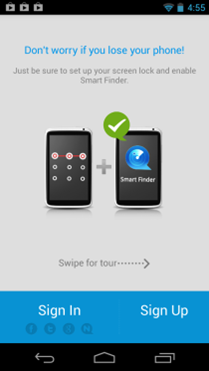
Kommentit